FFmpeg je multimediální kodex typu vše v jednom, který dokáže převádět zvuk a video do různých formátů. Je k dispozici jako nástroj příkazového řádku. FFmpeg podporuje většinu audio a video formátů. Umí také upravovat a streamovat multimediální soubory. Zde je návod, jak jej nainstalovat do počítače se systémem Linux nebo VPS.
Zde jsou některé další funkce FFmpeg, na které se můžete těšit:
- Extrahujte zvuk ze série videosouborů
- Extrahujte pouze video bez zvuku
- Změna velikosti souborů videa
- Vystřihněte stávající video na menší klip
- Sloučit videa
- Převod zvuku a videa
Pamatujte, že bez ohledu na verzi Linuxu, kterou používáte, můžete zkontrolovat, zda je nainstalován FFmpeg nebo jakou verzi běží, pomocí následujícího příkazu:
ffmpeg -version
Typický výstup tohoto příkazu bude vypadat následovně:
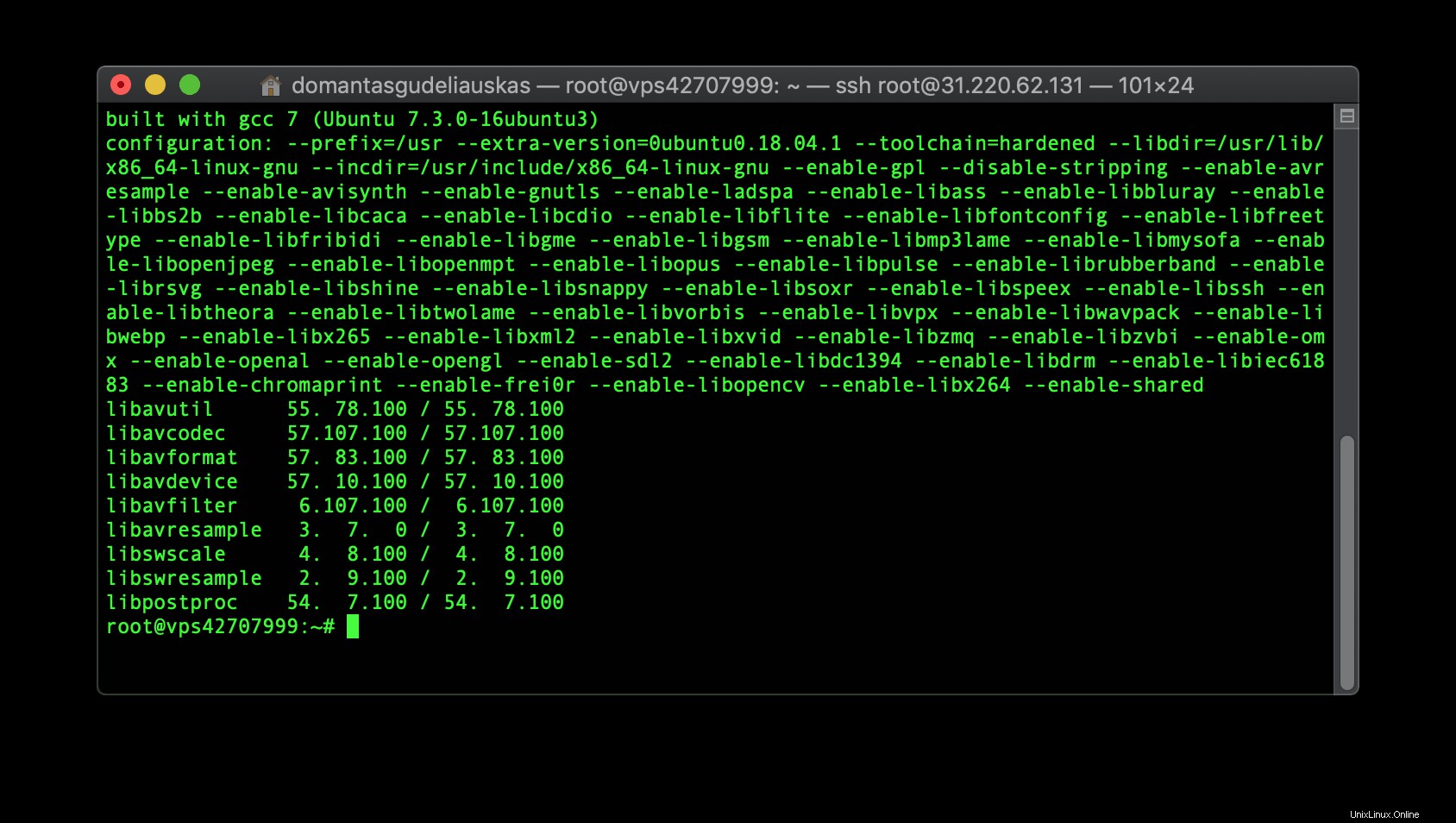
Instalovat FFmpeg na Ubuntu
Instalace FFmpeg 4 – nejnovější verze – na Ubuntu 14.xa vyšší je snadná.
Nainstalujeme FFmpeg z ppa mc3man. PPA je zkratka pro Personal Package Archives, které jsou podporovány komunitou Ubuntu.
Chcete-li přidat tuto PPA, musíme provést:
sudo apt-get install -y software-properties-common
add apt-repository ppa:mc3man/trusty-media
Jakmile je PPA nainstalován, přejděte k aktualizaci úložiště spuštěním:
apt-get update
apt-get dist-upgrade
A konečně, abychom mohli nainstalovat ffmpeg, musíme provést:
apt-get install ffmpeg
Tím je instalace ffmpeg dokončena. Chcete-li ověřit kontrolu verze, použijte následující příkaz:
ffmpeg -version
Nainstalovat FFmpeg na Debian
Chcete-li nainstalovat FFmpeg na Debian 9 – Stretch, musíte být přihlášeni jako uživatel root. Balíček FFmpeg používá k instalaci správce balíčků apt. Je k dispozici v oficiálním repozitáři Debianu.
Nejprve aktualizujte seznam balíčků pomocí:
apt update
Poté můžeme provést následující příkaz k instalaci FFmpeg:
apt install ffmpeg
Pokud používáte Debian 8 – Jessie, FFmpeg nebude dostupný v oficiálním úložišti. K instalaci kodexu však lze použít multimediální úložiště Debianu.
Budeme muset přidat multimediální repozitář Debianu. Abychom to mohli přidat, musíme upravit soubor /etc/apt/sources.list . Tento soubor obsahuje seznam repozitářů, které APT používá. K úpravě tohoto souboru můžete použít terminálový editor, jako je nano nebo vi.
Otevřete soubor pomocí následujícího příkazu a stiskněte I (Vložit) pro zahájení úprav:
vi /etc/apt/sources.list
Přidejte do souboru řádky uvedené níže:
deb http://www.deb-multimedia.org jessie main non-free deb-src http://www.deb-multimedia.org jessie main non-free # jessie-backports deb http://ftp.debian.org/debian/ jessie-backports main
Chcete-li uložit úpravu v editoru vi, stiskněte Esc. Pro ukončení editoru stiskněte :a spusťte q!
Dále budeme muset nainstalovat deb-multimedia-keyring balík. Nejprve provedeme aktualizaci, poté instalaci a aktualizaci ještě jednou. To zajistí, že všechny změny jsou správně aktualizovány a zaznamenány.
apt update
apt install deb-multimedia-keyring
apt update
Až budete hotovi, nainstalujte balíček FFmpeg pomocí:
apt install ffmpeg
Pro ověření instalace v Debianu použijte následující příkaz:
ffmpeg -version
Instalovat FFmpeg na CentOS, Fedora a RHEL
CentOS neposkytuje oficiální úložiště pro instalaci FFmpeg. To lze nainstalovat pomocí nux dextop yum repo třetí strany.
Instalace pomocí CentOS 7 nebo 6 , aktualizujte systém pomocí:
yum install epel-release -y
yum update -y
V systému CentOS 7 a RHEL 7 použijte následující příkaz:
rpm --import http://li.nux.ro/download/nux/RPM-GPG-KEY-nux.ro
rpm -Uvh http://li.nux.ro/download/nux/dextop/el7/x86_64/nux-dextop-release-0-5.el7.nux.noarch.rpm
Na CentOS/RHEL 6/5 , příkaz je mírně odlišný a odkazuje na jiné úložiště.
rpm --import http://li.nux.ro/download/nux/RPM-GPG-KEY-nux.ro
rpm -Uvh http://li.nux.ro/download/nux/dextop/el6/x86_64/nux-dextop-release-0-2.el6.nux.noarch.rpm
Dále můžeme nainstalovat FFmpeg a jeho vývojové balíčky pomocí:
yum install ffmpeg ffmpeg-devel -y
Tím je instalace dokončena.
Chcete-li nainstalovat FFmpeg naFedora , použijte úložiště RPMfusion. Pokud jej nemáte nainstalovaný, použijte tento příkaz:
dnf install https://download1.rpmfusion.org/free/fedora/rpmfusion-free-release-$(rpm -E %fedora).noarch.rpm
dnf install https://download1.rpmfusion.org/nonfree/fedora/rpmfusion-nonfree-release-$(rpm -E %fedora).noarch.rpm
Dále můžeme nainstalovat FFmpeg a jeho vývojový balíček pomocí správce balíčků DNF.
dnf install ffmpeg ffmpeg-devel
To je vše, úspěšně jste přidali FFmpeg do své Fedory virtuální stroj.
Instalovat FFmpeg na Arch Linux
Pro Arch Linux musíme použít správce balíčků Pacman. Toto je úložiště Arch Linuxu. Oficiální úložiště poskytne podrobnosti o tom, která verze je k dispozici.
Pro aktualizaci DB můžeme použít následující příkaz:
pacman -Sy vlc
Dále můžeme nainstalovat FFmpeg pomocí:
pacman -R ffmpeg4.0
Aby se tyto změny projevily, aktualizujte systém pomocí:
pacman -Su
A máte hotovo! FFmpeg by měl být úspěšně přidán do vašeho počítače Arch Linux. Pro ověření instalace spusťte:
ffmpeg -version
Závěr
Instalace FFmpeg na počítač se systémem Linux je snadná a zabere jen několik minut. Stačí se přihlásit jako uživatel root a postupovat podle pokynů pro váš operační systém. Každá varianta Linuxu – Ubuntu, Arch Linux, Debian, CentOS/RHEL, Fedora – má při instalaci FFmpeg drobné rozdíly. Začněte používat tento výkonný kodex!